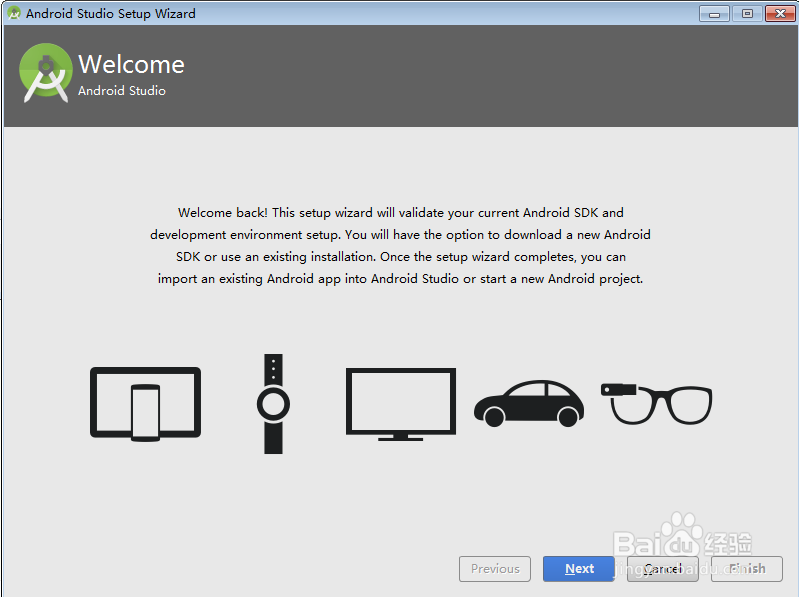Android Studio如何安装及安装遇到的问题(一)
1、首先下载Android Studio,在这里推荐官网下载,这样可以保证用户的数据及安全得到保障,当然了,也可以通过其他的方法下载,在这里我不做多讲。

2、为了照顾大家,我在这里将这个文件下载在桌面做演示(为了照顾你们,把所软件卸载了,有重新下载安装的),同时安装在C盘
当然了,我这样是为了你们好学习,但是你们最做好放在其他的盘下边,因为Android Studio运行起来占用内存很大,对电脑的配置要求相对较高,电脑配置低的会直接导致蓝屏死机。

3、按照正常的安装方案来和我一起安装,

4、选择next后,就会进入这个页面,下边我们可以再次点击next直接一步带过,也可以继续选择(这个里我已经标注的很详细了)

5、当然了我发现了,一步带步过,还是要选择一下安装位置(好吧,我还是选择桌面安装) 选择确定即可
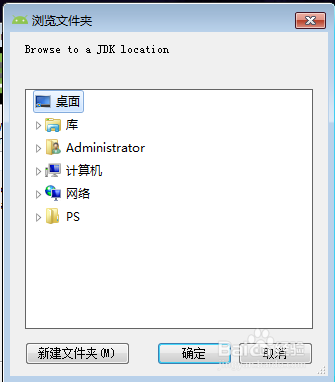
6、好了这个在选择下一步(next)即可
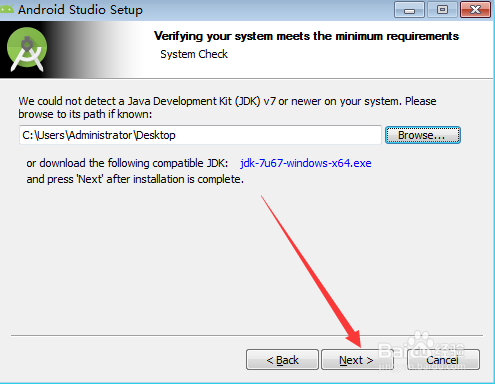
7、在这里你会发现还是不行的,为了迎合大家的安装需求,我为大家在百度上翻译了下(这是原文的大概意思):
我们不能检测到一个java开发工具包(JDK)v7或北威州在您的系统上。如果知道请浏览它的路径:
或下载下面兼容的JDK:jdk-7u67-windows-x64.exe
并按'next 'after安装完成
我们根据他的意思接下来操作
8、所以接下来我们要下载安装jdk-8u91-windows-i586(为什么安装这个,我只能告诉大家这个是最新版本的,建议大家官网下载)

9、好了,下面我们切换到JDK的安装过程,稍后在安装Android Studio
下面是双击图标后的安装欢迎界面

1、这个是安装的第二个步骤请点击;下一步;

2、这是安装完成前的最后一步,点击下一步操作
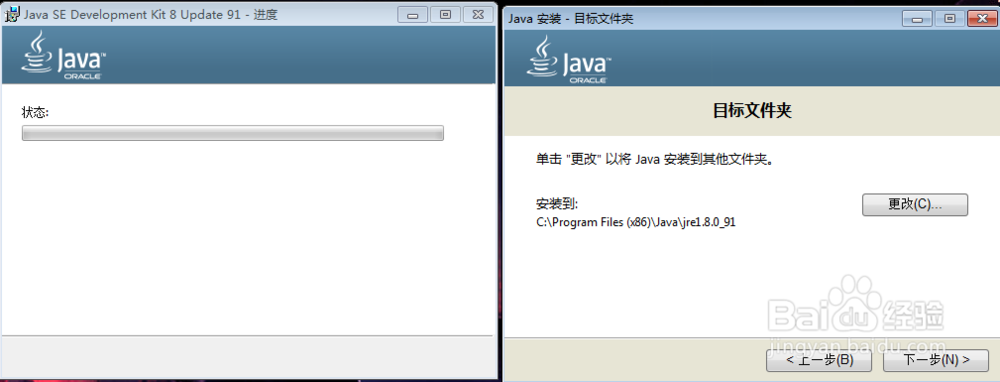
3、好了,到这来JDK就安装完毕了 ,直接点击关闭即可
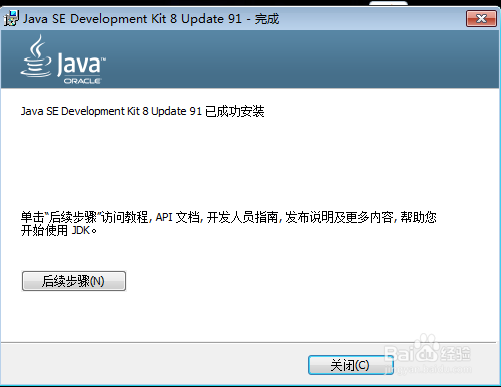
4、到这里我们在打开Android Studio,但是还是不行啊,所以我们结束当前的安装进程,重新来过
5、在安装的过程中我们发现这次的安装和上一次的安装过程有所不同,所以在这还是带着大家一起来安装
第一步依旧是开始的欢迎 界面
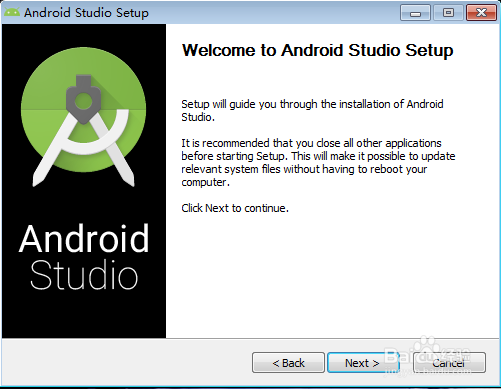
6、我们选择next后还是继续选择next(在此期间默认系统勾选的内容,我不做变动)
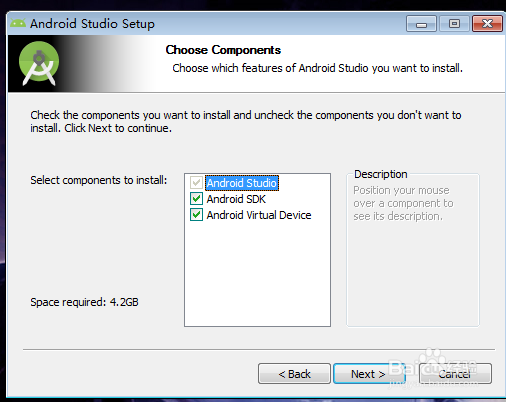
7、好了,还是默认的c盘下的安装目录,我们记住这个位置,继续next
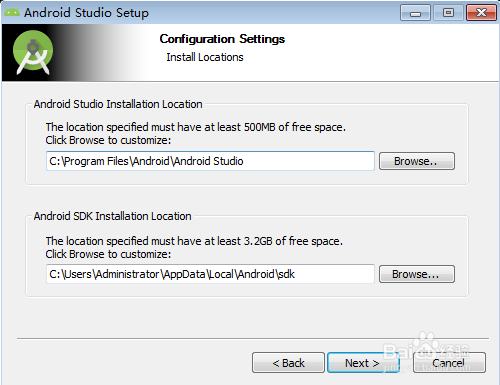
8、我们看到打勾的后边有一句英文,按照我们的惯性习惯是会勾选的,在这提醒大家尽量的不要去勾选,它的意思是:不创建快捷方式,,所以其他的你们懂的咯
我们选择install(英文的意思是”安装“)
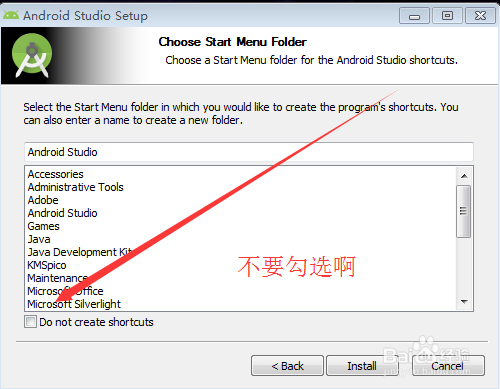
9、在此期间要等待漫长的过程,这是其中的运行 截图
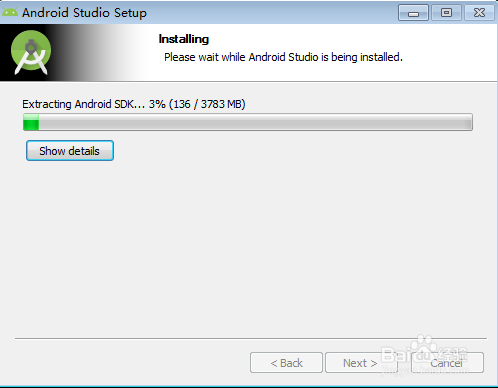
10、好了,经过漫长的等待,我们已经等到加载结束,下边点击next
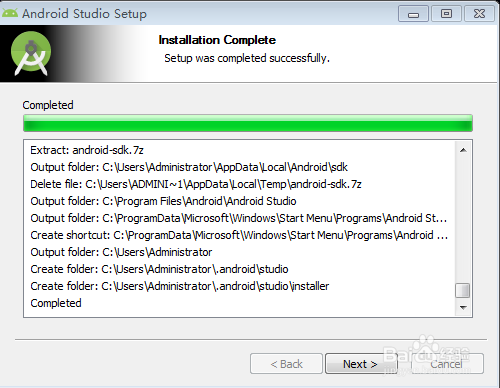
11、我们可以选择马上运行Android Studio,再点击finish(结束)
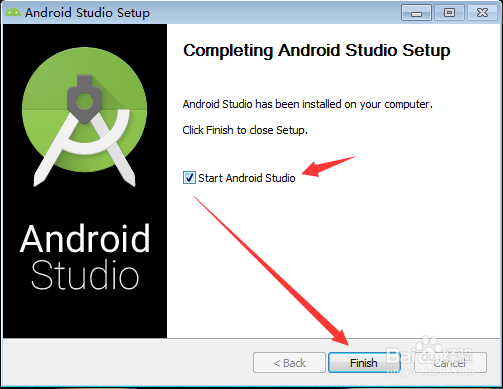
12、好了,到这基本就结束了,下边是开始的配置界面